Hướng dẫn cách nâng cấp nhóm Zalo lên cộng đồng

Zalo đang là nền tảng giao tiếp phổ biến tại Việt Nam, đặc biệt trong việc kết nối các nhóm người dùng với nhau. Nâng cấp nhóm Zalo lên cộng đồng không chỉ giúp tối ưu hóa trải nghiệm quản lý mà còn mang đến nhiều tiện ích vượt trội như tăng thành viên và mở rộng tương tác. Hãy cùng Sforum khám phá điều kiện và hướng dẫn cách nâng cấp nhóm Zalo lên cộng đồng một cách chi tiết và dễ dàng.
Nhóm Zalo cộng đồng là gì?
Nhóm Zalo cộng đồng là phiên bản nâng cấp của các nhóm Zalo thông thường. Nó cung cấp thêm nhiều tính năng hỗ trợ quản lý và tương tác. Điểm đặc biệt của nhóm cộng đồng là khả năng mở rộng thành viên lên đến 1.000 thành viên. Điều này đặc biệt hữu ích với các nhóm hoạt động kinh doanh, tổ chức sự kiện hoặc xây dựng mạng lưới xã hội lớn.
Các nhóm Zalo cộng đồng còn được thiết kế để tối ưu hiển thị thông tin và quản lý linh hoạt hơn. Thành viên tham gia có thể dễ dàng truy cập thông tin cũ, xem nội dung ghim, cũng như nhận thông báo từ các sự kiện quan trọng mà không lo bỏ sót. Vậy nên, cách nâng cấp nhóm Zalo lên cộng đồng đã giúp ích rất nhiều trong các hoạt động, sự kiện kết nối lượng lớn thành viên.
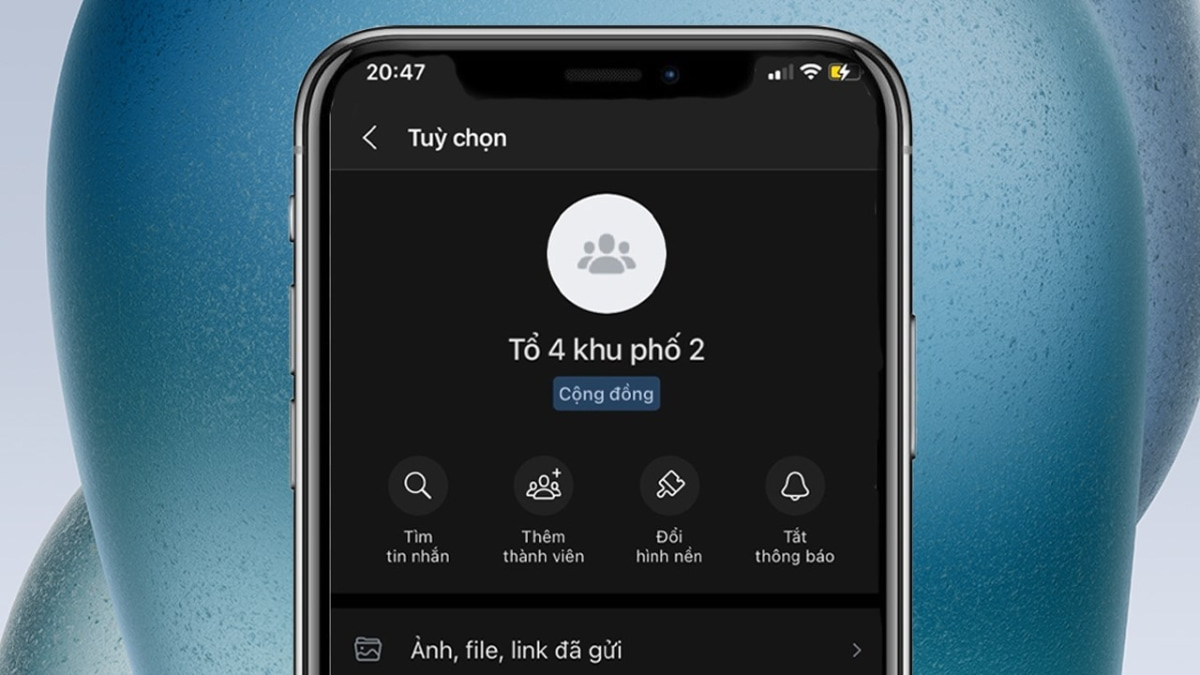
Sự khác nhau giữa nhóm bình thường và nhóm cộng đồng
Nhóm bình thường và nhóm Zalo cộng đồng đều phục vụ mục đích kết nối người dùng. Thế nhưng, chúng có những khác biệt quan trọng về tính năng và quy mô. Dưới đây là một số điểm khác nhau cơ bản về số lượng thành viên, cách vào nhóm, rời nhóm cũng như điều kiện nâng cấp nhóm Zalo lên cộng đồng.
- Số lượng thành viên: Nhóm bình thường giới hạn tối đa 100 thành viên. Tong khi đó, nhóm cộng đồng có thể lên tới 1000 thành viên.
- Khi rời nhóm: Nhóm bình thường người dùng có thể chọn rời khỏi nhóm mà không gây chú ý hoặc thông báo. Nhóm cộng đồng thì luôn rời nhóm trong im lặng, không thông báo đến các thành viên khác.
- Khi muốn vào nhóm: Trong nhóm thông thường, người dùng có thể tự động trở thành thành viên nếu được bạn bè thêm vào hoặc lựa chọn chấp nhận lời mời từ người lạ. Tuy nhiên, với nhóm cộng đồng, việc tham gia yêu cầu người dùng phải được xác nhận tất cả lời mời.
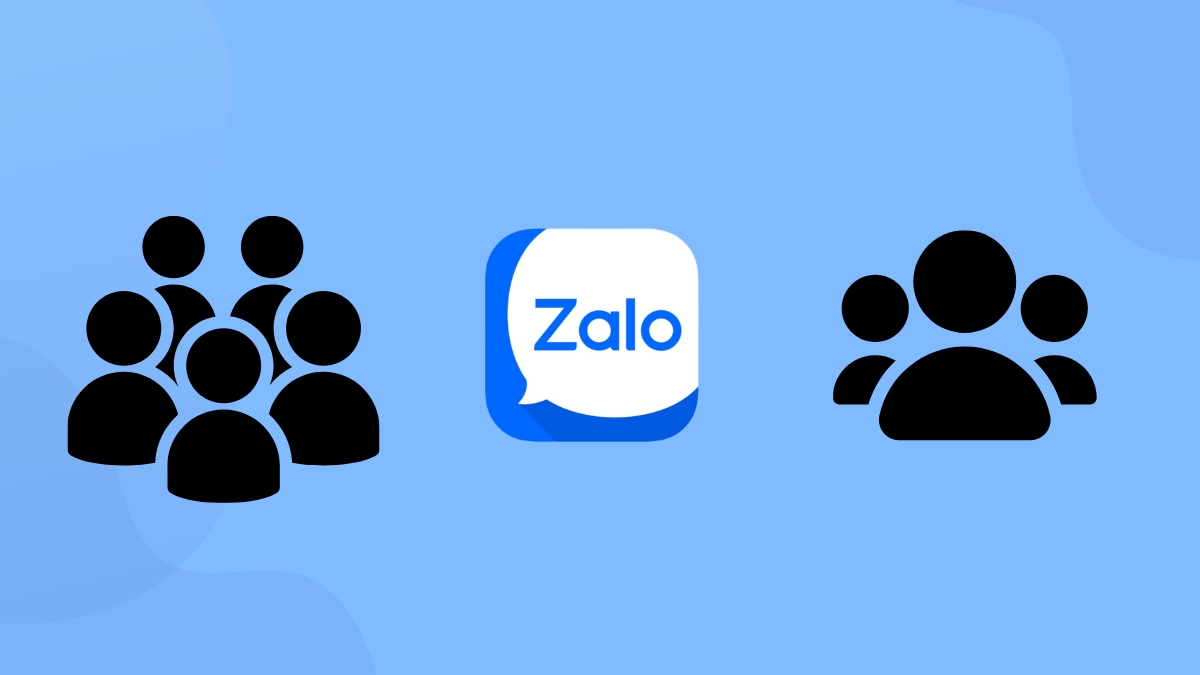
Hướng dẫn cách nâng cấp nhóm Zalo lên cộng đồng
Nếu bạn đang tìm các bước hướng dẫn nâng cấp nhóm zalo lên cộng đồng thì hãy xem qua thông tin mà Sforum cung cấp sau. Đừng quên đảm bảo bạn đã đáp ứng đủ điều kiện nâng cấp nhóm, bao gồm nhóm phải hoạt động tích cực và đạt mức thành viên tối thiểu theo yêu cầu của Zalo.
Cách nâng cấp trên điện thoại
Sau khi đã nắm rõ điều kiện nâng cấp nhóm Zalo lên cộng đồng, bạn có thể bắt đầu thực hiện trên thiết bị của mình. Với điện thoại, quy trình được thiết kế đơn giản và nhanh chóng, giúp bạn nâng cấp chỉ trong vài bước cơ bản.
Bước 1: Mở Zalo rồi vào trang cá nhân của bạn, chọn nhóm muốn nâng cấp. Đảm bảo nhóm đã đạt số lượng thành viên tối thiểu là 100 người.
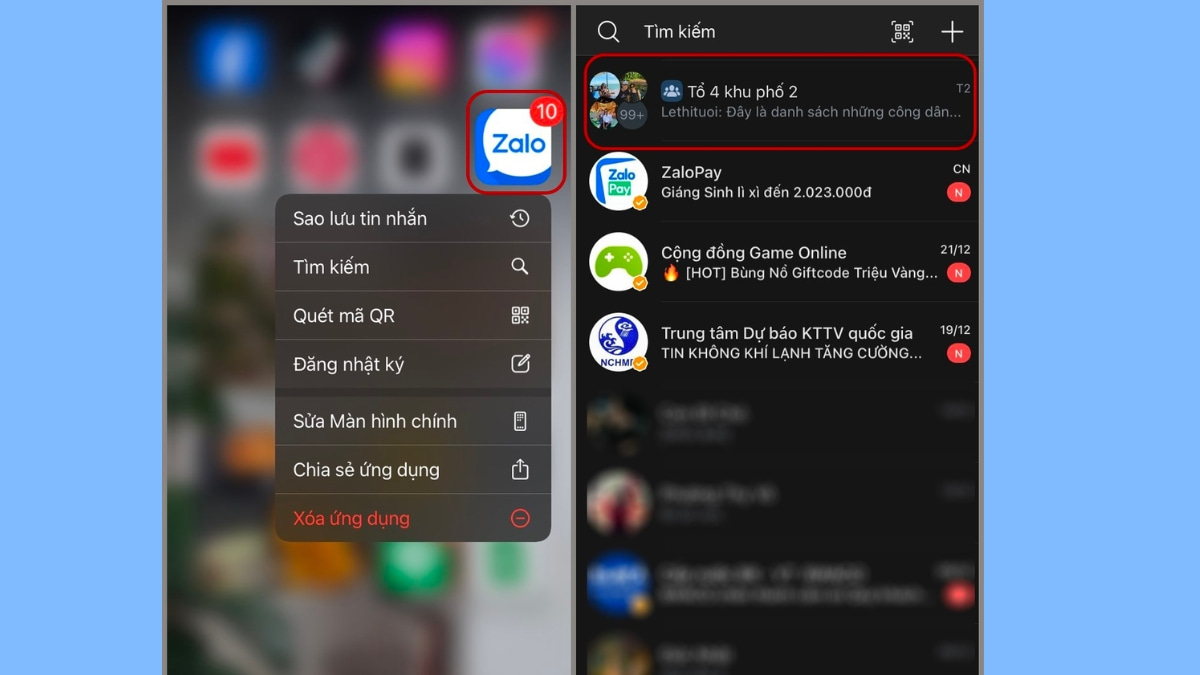
Bước 2: Trong giao diện chat của nhóm, click vào “ba dấu chấm” nằm ở góc trên bên phải của màn hình. Sau đó, chọn “Quản lý nhóm”. Tại đây, bạn sẽ thấy mục Nâng cấp lên nhóm cộng đồng.
Bước 3: Xác nhận và bổ sung thông tin. Hãy điền đầy đủ các thông tin cần thiết như tên nhóm tới phần mô tả, hình ảnh đại diện và các mục tiêu hướng đến. Chọn “Xác nhận” là hoàn thành cách nâng cấp nhóm Zalo lên cộng đồng.

Cách nâng cấp trên máy tính
Ngoài việc nâng cấp nhóm Zalo cộng đồng qua điện thoại, bạn cũng có thể thực hiện quy trình này trên máy tính. Đây là lựa chọn tiện lợi nếu bạn thường xuyên quản lý nhóm trên giao diện lớn hoặc cần thao tác chi tiết hơn. Sforum sẽ hướng dẫn nâng cấp nhóm Zalo lên cộng đồng trên máy tính cụ thể như sau:
Bước 1: Mở Zalo thông qua trình duyệt web hoặc phần mềm Zalo PC. Đăng nhập vào tài khoản của bạn rồi mở nhóm cần nâng cấp.
Bước 2: Bấm vào bánh răng ở bên phải màn hình, chọn mục “Cài đặt nhóm”.
Bước 3: Trong mục cài đặt, chọn “Nâng cấp lên nhóm cộng đồng”. Nhập đầy đủ thông tin như tên nhóm, lĩnh vực hoạt động, và hình đại diện.
Bước 4: Nhấn “Hoàn tất” để ghi nhận thay đổi.
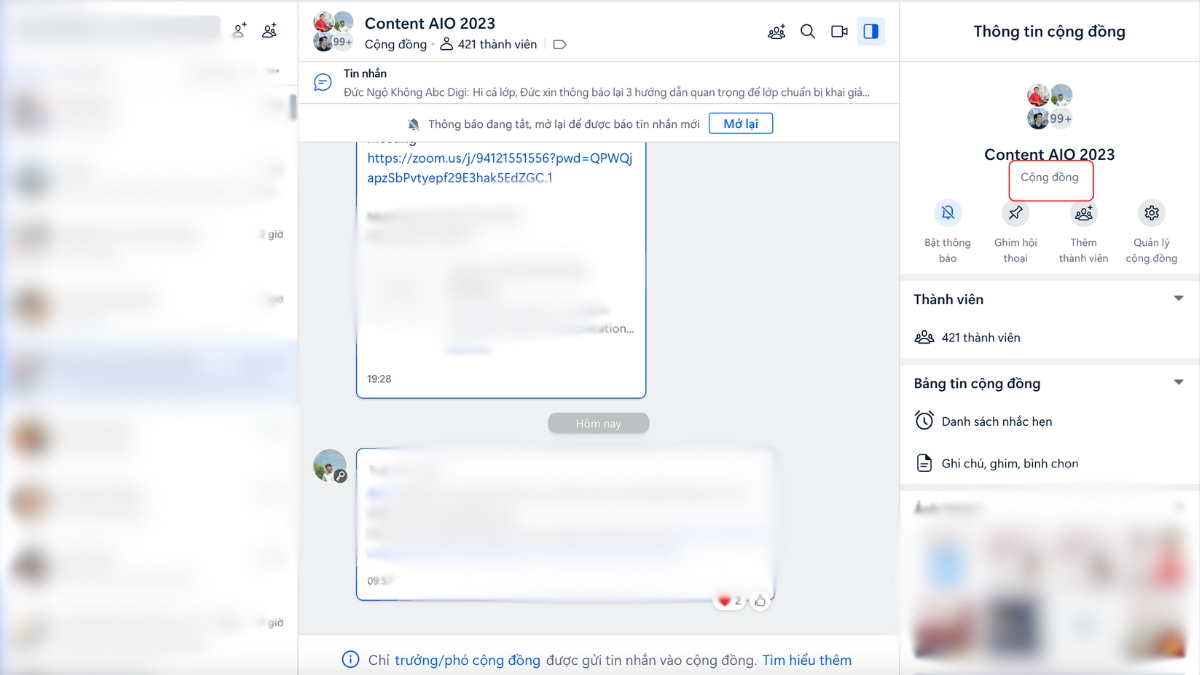
Một số lưu ý khi nâng cấp nhóm Zalo lên cộng đồng
Sforum khuyến khích bạn thường xuyên cập nhật thông tin mới từ Zalo để tránh các sai sót trong quá trình thực hiện. Hơn nữa, bạn có thể tìm hiểu thêm các công cụ quản lý nhóm để nâng cao hiệu quả. Ngoài ra, dưới đây là một số lưu ý để bạn nâng cấp nhóm Zalo cộng đồng thuận lợi:
- Điều kiện nâng cấp nhóm Zalo lên cộng đồng: Nhóm cần có ít nhất 100 thành viên, hoạt động tích cực và không vi phạm chính sách cộng đồng của Zalo.
- Trưởng nhóm cần hoàn tất xác minh tài khoản để thực hiện nâng cấp nhóm lên cộng đồng.
- Quy mô của cộng đồng sau khi nâng cấp sẽ cho phép tối đa 1000 thành viên tham gia.
- Quyền quản lý của trưởng nhóm sẽ được bổ sung và nâng cao sau khi nhóm trở thành cộng đồng.

Để dễ dàng nâng cấp và quản lý nhóm Zalo cộng đồng thì bạn nên có một chiếc điện thoại thông minh đồng hành. Hãy xem qua các mẫu điện thoại được ưa chuộng tại CellphoneS dưới đây:
[Product_Listing categoryid="3" propertyid="" customlink="https://cellphones.com.vn/mobile.html" title="Danh sách điện thoại đang được quan tâm nhiều tại CellphoneS"]
Cách nâng cấp nhóm Zalo lên cộng đồng không chỉ mang đến cơ hội mở rộng kết nối mà còn giúp bạn quản lý nhóm một cách chuyên nghiệp hơn. Hy vọng với những thông tin về điều kiện và hướng dẫn nâng cấp nhóm Zalo lên cộng đồng mà Sforum đã chia sẻ, bạn có thể dễ dàng thực hiện và tận hưởng những lợi ích đặc biệt từ tính năng này. Khởi động ngay hôm nay để nhóm của bạn trở thành một cộng đồng mạnh mẽ trên Zalo.
- Xem thêm bài viết: Thủ thuật Zalo , Ứng dụng



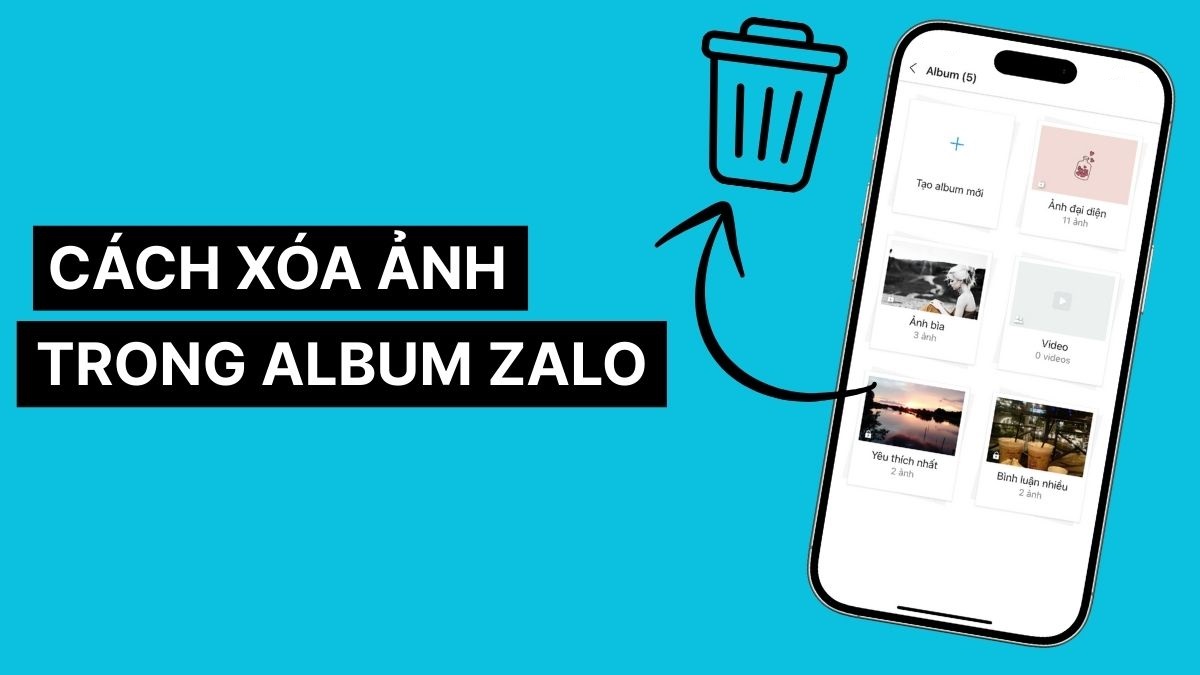


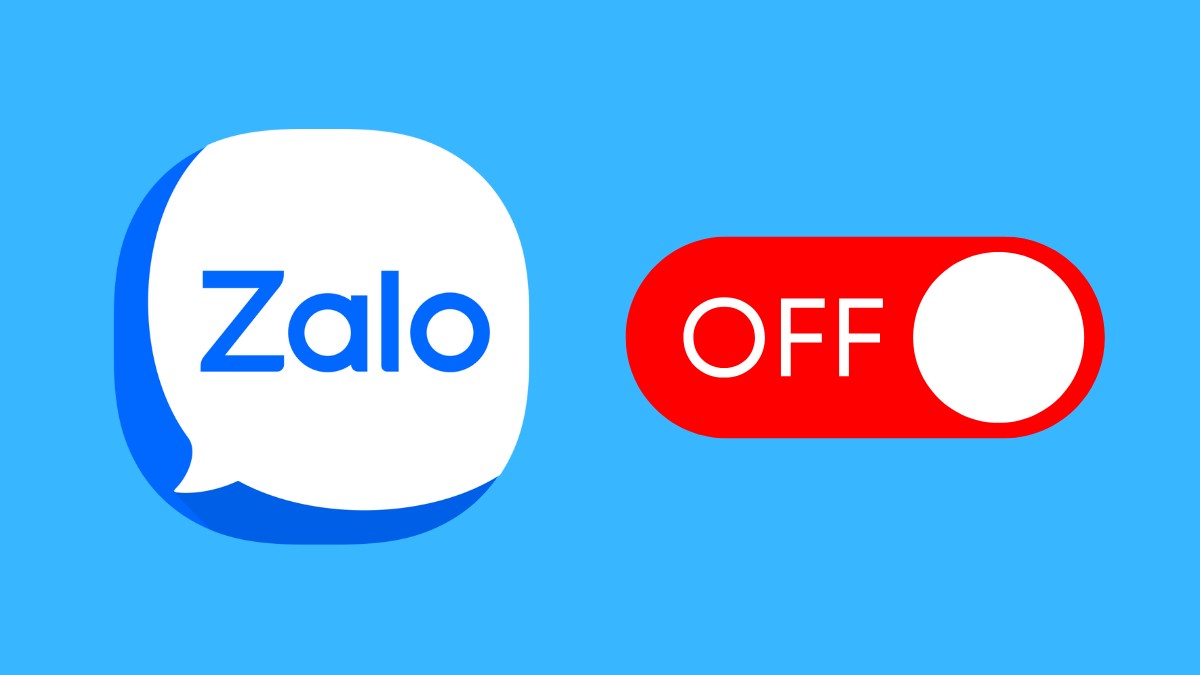

Bình luận (0)